5.1 jest najczęściej stosowanym standardem dźwięku przestrzennego w kinie domowym. Wykorzystuje on pięć kanałów o pełnym paśmie i jeden kanał efektowy o niskiej częstotliwości (“point one”). Dolby Digital, Dolby Pro Logic II, DTS, SDDS i THX to popularne systemy 5.1. Program Windows Media Player w wersji 11 jest zgodny z systemami muzycznymi 5.1 surround. Program Windows Media Player odtwarza dźwięk za pośrednictwem systemów głośników zainstalowanych w komputerze, jeżeli są one włączone w menu właściwości dźwięku systemu Windows. Niniejsza instrukcja wyjaśnia, jak skonfigurować głośniki 5.1 w systemie Windows 7.
Jak skonfigurować dźwięk przestrzenny 5.1
Aby używać takiego systemu z Windows Media Player 11 należy:
- Kliknij “Start” na ekranie głównym komputera.
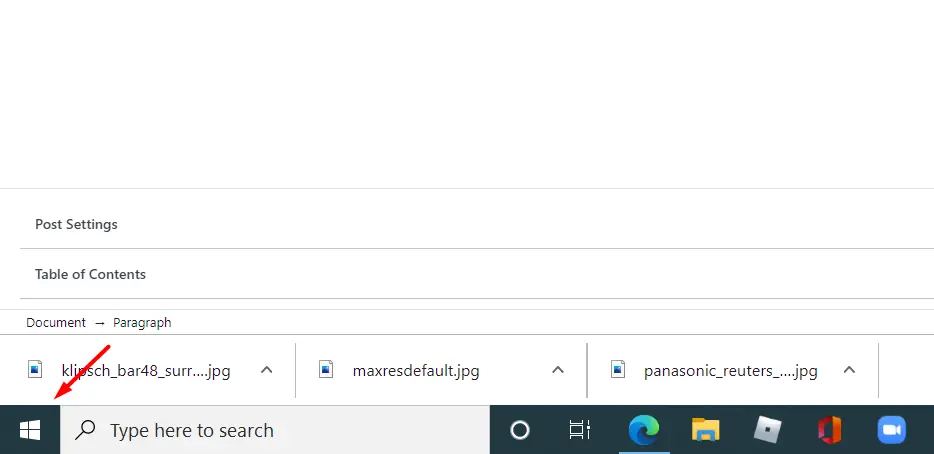
- Następnie kliknij na “Panel sterowania”. Jeśli nie możesz znaleźć “Panelu sterowania”, spróbuj go znaleźć poprzez “Pasek narzędzi”.
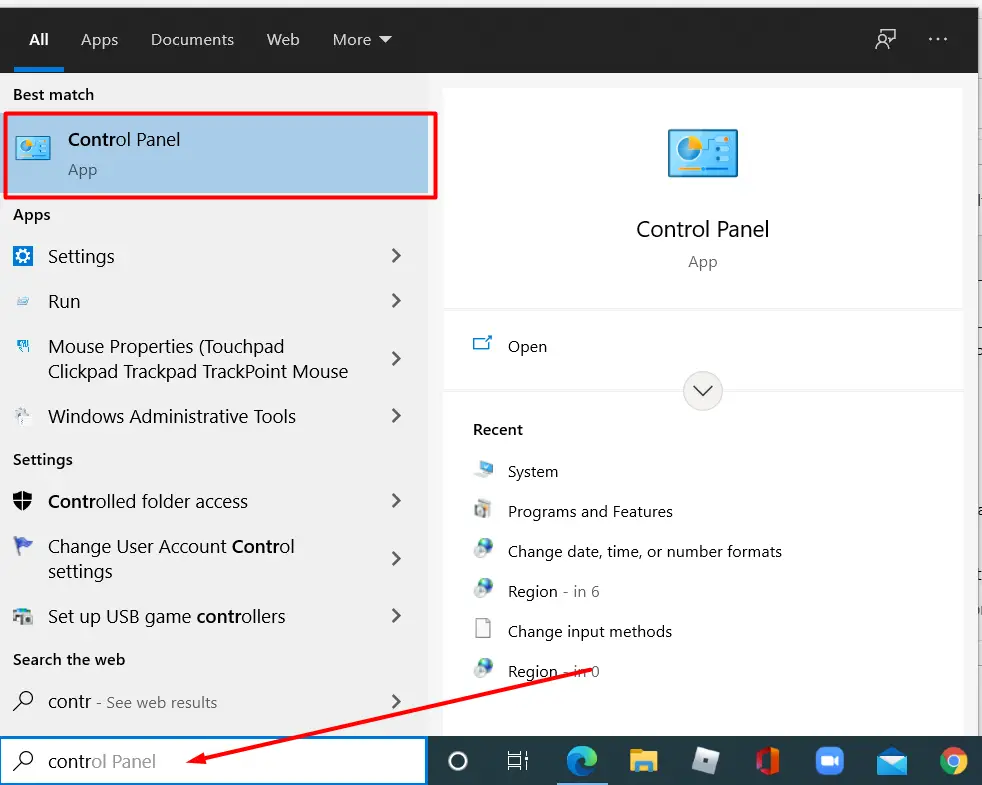
- Przejdź do zakładki “Sprzęt i dźwięk” lub wybierz zakładkę “Dźwięk”.
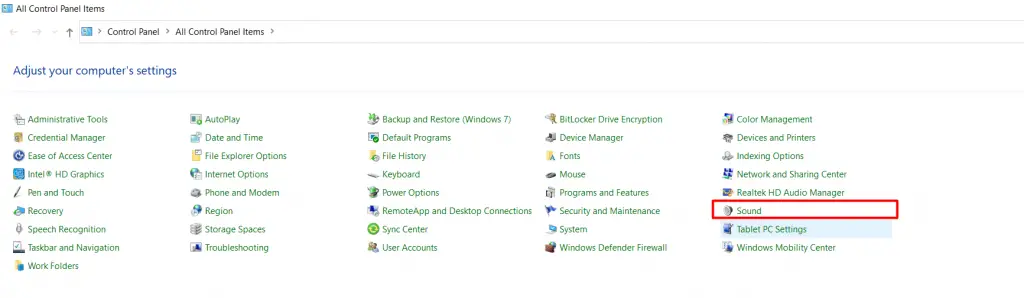
- Tam wybierz “Odtwarzanie” i kliknij “Głośniki”.
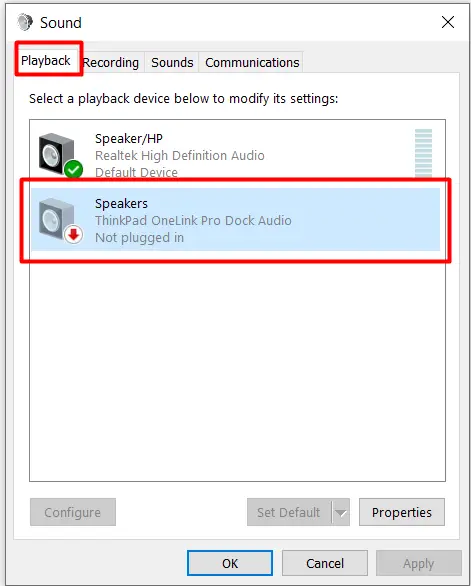
- Po przejściu wybierz “Setup”.
- Wybierz opcję “5.1 Surround” w menu “Audio Channels” (Kanały audio).
- Następnie kliknij “Test”, aby sprawdzić, czy głośniki działają.
- Z każdego głośnika powinien być słyszalny charakterystyczny sygnał dźwiękowy.
- Kliknij “Next”, aby zakończyć konfigurację.
Po wykonaniu wszystkich powyższych czynności, powinno być możliwe odtwarzanie dźwięku 5.1 surround.
Ten artykuł został napisany przez Vladimira Seredę i został sprawdzony przez Vladislava Sheridana, redaktora zarządzającego w Splaitor, zgodnie z polityką jakości i sprawdzania faktów Splaitor.
Featured image credit: Akustik Projekt






